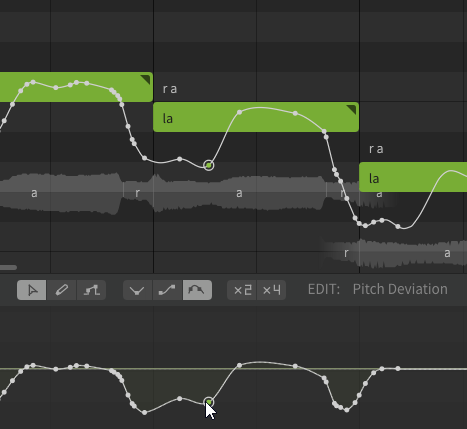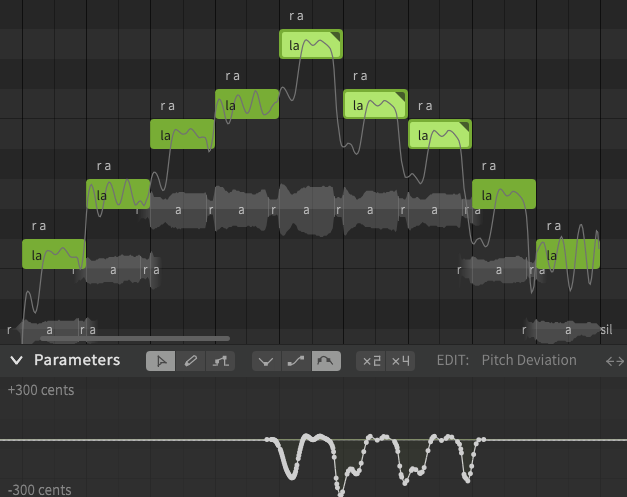ここでは、歌唱モードで自動生成されたピッチカーブをベースに編集していくワークフローの例をご紹介します。
ピッチカーブの基本的な仕組みは、「ピッチカーブの基本」をご覧ください。
¶ ピッチカーブの編集作業の流れ
¶ 1. トラック全体の歌い方を設定する
-
歌声パネルの [デフォルト - 歌唱モード] セクションで、ビブラートの揺れの大きさや、しゃくり等のピッチ表現を使用するかどうかを選択します。
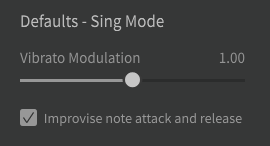
-
AI リテイクパネルの [グローバル] セクションで、ピッチカーブの詳細を設定します。
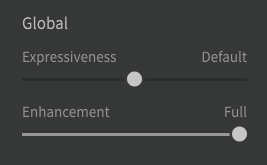
- 表現の強弱:ピッチのぶれの変化量を調整します。
- RLHFによる補正:ユーザーフィードバックを使用し、多くのリスナーの好みに合うようにピッチを修正します。
ノートグループを使用しているときは、これらをグループごとに設定することができます。
¶ 2. ノートごとに歌い方を調整する
-
ノートプロパティパネルで、[ビブラートの強度] をノートごとに調整できます。
-
AI リテイクパネルで、[表現の強弱] [RLHFによる補正] をノートごとに調整できます。
-
AI リテイクパネルで [テイクを生成] することで異なるパターンのピッチを生成し、気に入ったテイクが出るまで繰り返し「リテイク」ができます。
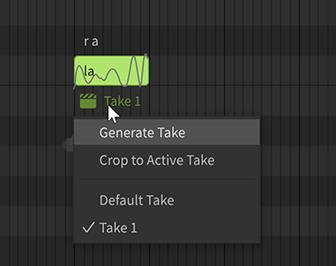
[テイクを生成] では、[表現の強弱] を上げるほど、また [RLHFによる補正] を下げるほどバリエーション豊かなピッチカーブが生成されるようになります。
¶ 3. ピッチカーブの細部を修正する
¶ ビブラートエンベロープ
パラメータパネルのビブラートエンベロープを使用して、ビブラートの強さを経時的に変化させることができます。
これは歌唱モードで生成されたビブラート、マニュアルモードで設定したビブラートの両方に作用します。
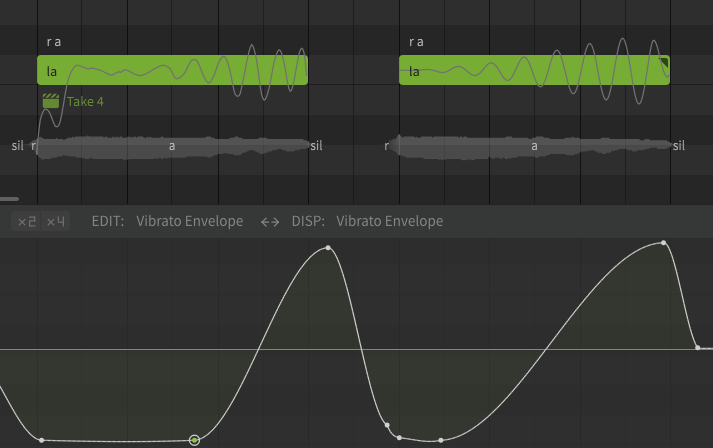
¶ ピッチカーブとビブラートの数値指定
一部のノートだけをマニュアルモードにし、ピッチカーブやビブラートを手動で設定できます。
マニュアルモードをオンにすると、歌唱モード/ラップモードで生成されたピッチカーブはパラメータパネルのピッチベンドに移動します。
マニュアルモードのオン/オフ時にピッチカーブを維持するかどうかは、設定パネルで選択できます。
¶ ピッチカーブの直接編集
鉛筆ツールでピッチカーブを描いたり、マルチエディットツールでピッチの制御点を追加・移動・削除して、ピッチカーブを編集できます。
-
歌唱モード/ラップモードからマニュアルモードに切り替えることで、ピッチの再生成を停止しカーブを固定することができます。
-
ダイレクトピッチ編集モードを使用して、ピアノロールでピッチカーブを編集します。
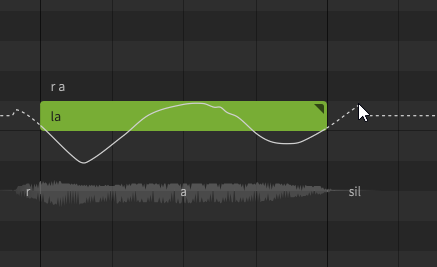
-
パラメータパネルでピッチカーブを編集します。